top of page
스토리 작성하기
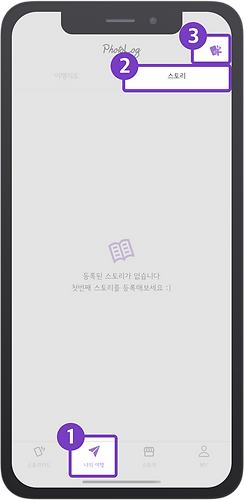
1
2
3
메인 페이지에서
나의 여행 탭을 선택합니다.
상단 탭의 스토리를 선택합니다.
오른쪽 상단의
스토리 추가 버튼을 선택합니다.
4
스토리에 이미지를 등록하기 위해
이미지 추가 버튼을 선택해주세요.

스토리 사진 편집하기

1
스토리에 등록할 사진 선택 후,
사진을 편집할 수 있습니다.
요술봉 버튼을 선택하면 우측
화면과 같이, 다양한 필터를
적용할 수 있습니다.


2
사진 조정 버튼을 클릭하면
우측 화면과 같이 사진 회전과
자르기 기능으로 사진을 편집할 수
있습니다.


3
스토리에 등록할 사진을 모두 편집한 후,
우측 상단 체크버튼을 클릭하면 스토리에
사진을 등록할 수 있습니다.
스토리 공개 설정 하기

1
2
스토리가 들어갈 지도를 선택하세요.
여행한 날짜를 선택하세요.
3
4
여행기를 대표하는 장소를
입력하세요.
여행기의 공개 여부를 선택하세요.
기본은 비공개로 설정되어 있고,
공개로 설정하시면 메인 화면의
스토리카드에 노출됩니다.


5
6
7
8
스토리 공개 시, 소개해주실 여행지의
카테고리와 편의시설을 선택해주세요.
여행지에서 느낀 감정이나 추억을
글로 남겨주세요.
여행지를 표시할 수 있는 해시태그도
등록하실 수 있습니다.
스토리 등록 버튼을 선택하시면,
여행기가 등록됩니다.
9
등록된 스토리를 확인하세요

bottom of page
.png)